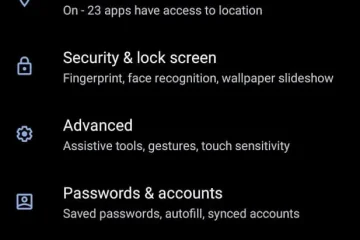聲音是多媒體體驗的重要組成部分。而在智能手機方面,我們使用各種應用程序來觀看音樂視頻、聽音樂、與在線多媒體內容互動等。
大多數用戶更喜歡 Google Chrome 瀏覽器來滿足他們的在線媒體需求;瀏覽器可以很好地處理媒體文件。然而,最近,許多 Chrome for Android 用戶被發現面臨聲音問題。
用戶聲稱 Google Chrome for Android 沒有聲音。視頻在網站上播放,但沒有音頻。如果您遇到同樣的問題,請繼續閱讀指南。
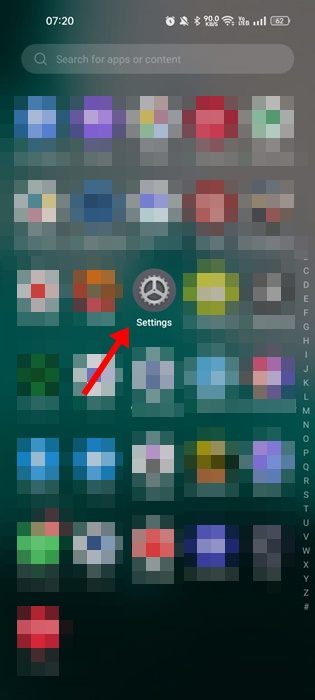
修復 Google Chrome for Android 無聲音問題
可能有多種原因導致 Google Chrome 瀏覽器沒有聲音的問題。主要是,您必須檢查智能手機和瀏覽器的聲音設置才能解決問題。以下是修復 Android 版 Google Chrome 瀏覽器無聲音的最佳方法。
1.檢查手機的音量級別
Android 允許您調整通知、媒體、鈴聲和鬧鐘的音量級別。但是,在音量控制上,您需要確保媒體音量未設置為靜音。
如果媒體音量被靜音,您將永遠聽不到任何聲音。以下是檢查手機音量的方法。
1.打開您的 Android 應用程序抽屜並選擇設置。
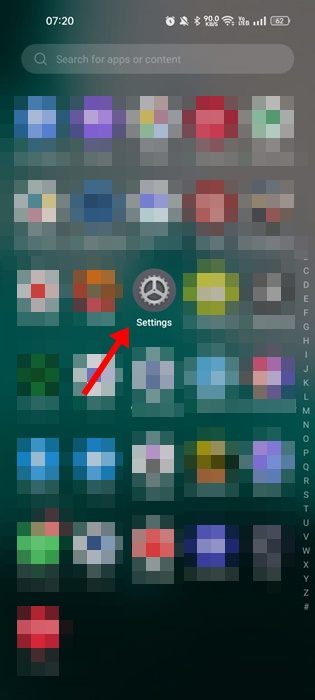
2.當“設置”應用打開時,點按“聲音和振動”。
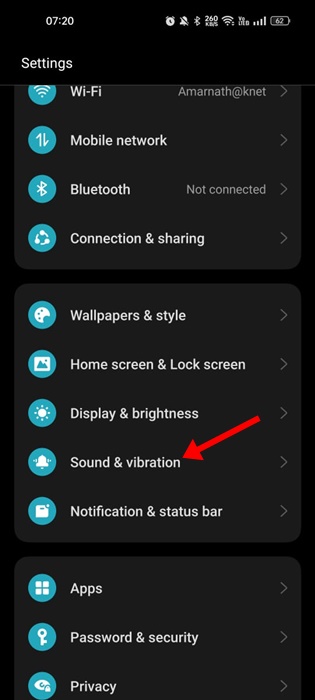
3.在聲音和振動屏幕上,您會看到四種不同類型的音量控制。
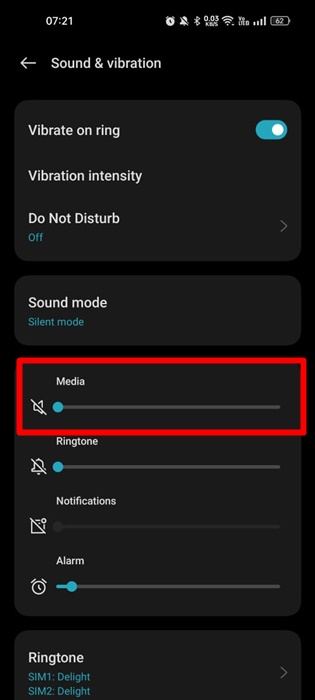
4.使用媒體下方的滑塊提高音量。
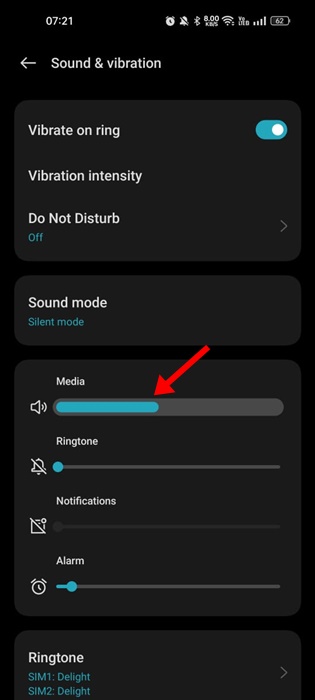
就是這樣!您也可以直接按音量按鈕並調整 Android 智能手機上的媒體滑塊。
2.確保您正在播放的視頻有聲音
檢查您正在觀看的視頻是否有聲音非常重要。
如果沒有聲音視頻,你所做的一切都會失敗。因此,在執行以下方法之前,請在 Google Chrome 瀏覽器上播放 2 或 3 個視頻。
這將幫助您確認您的 Chrome 是否有問題,或者是視頻沒有聲音。
3.強制停止 Google Chrome 瀏覽器並重新打開
如果媒體音量設置為最大,您仍然聽不到 Google Chrome 瀏覽器中的任何聲音;您可以嘗試強制關閉瀏覽器並重新打開它。
強制停止將從您的 Android 內存中釋放 Google Chrome,可能會解決沒有聲音的問題。以下是在 Android 上強制停止 Google Chrome 網絡瀏覽器的方法。
1.首先,長按 Google Chrome 應用並選擇“應用信息”。
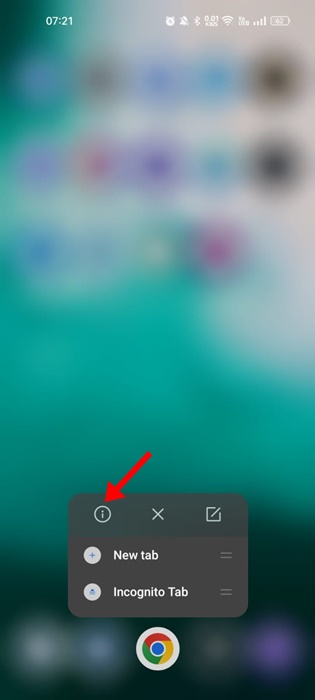
2.點擊應用信息屏幕上的“強制停止”選項。
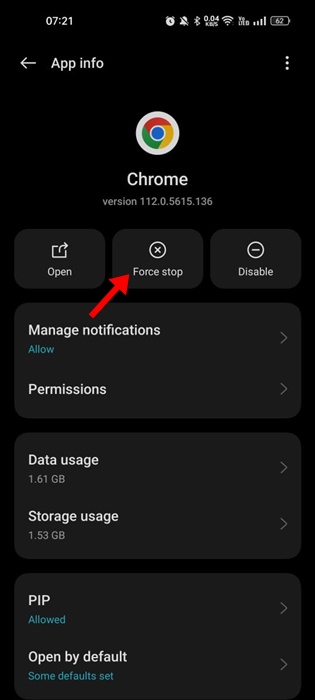
就是這樣!這將強制停止 Google Chrome 應用程序。停止後,再次點擊 Google Chrome 瀏覽器將其打開。
4.確保音樂和音頻權限已啟用
如果 Google Chrome 瀏覽器的音樂和音頻權限被禁用,無論您如何努力,音頻都不會播放。您將繼續遇到與 Google Chrome Android 中無聲音相關的問題。
因此,在這種方法中,我們將修改 Google Chrome 瀏覽器的權限並允許音樂和音頻訪問。所以,這是您需要做的。
1.長按 Google Chrome 瀏覽器並選擇“應用信息”。
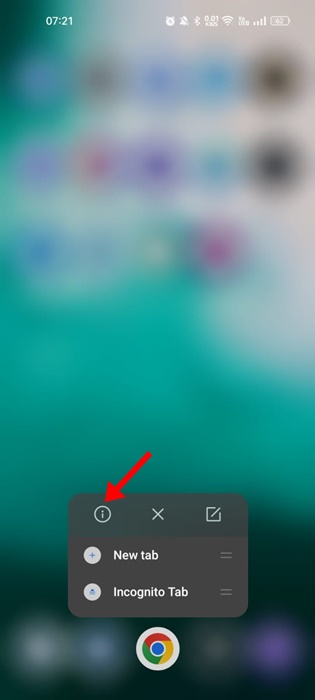
2.在應用信息屏幕上,選擇權限。
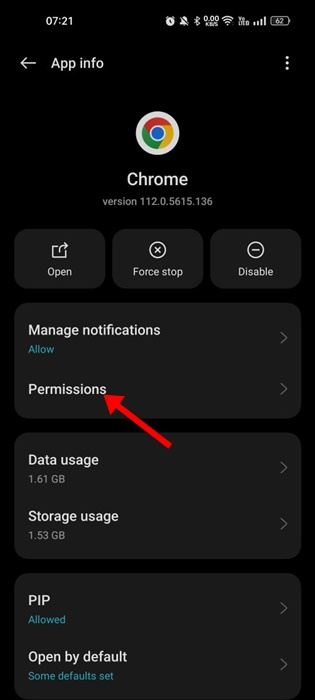
3.在權限上,點擊音樂和音頻。
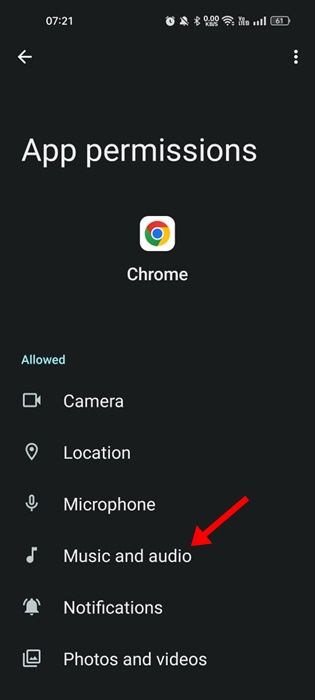
4.在音樂和音頻權限上,選擇“允許”
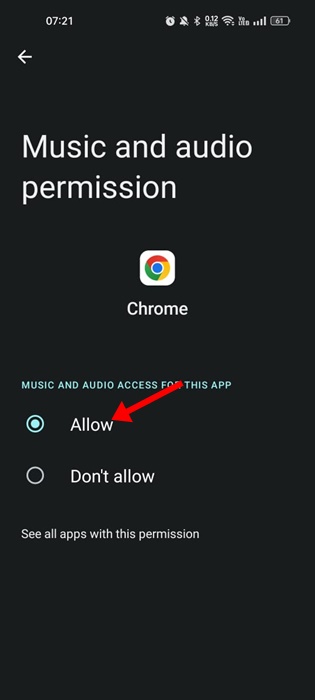
就是這樣!這就是您允許 Android 版 Google Chrome 網絡瀏覽器訪問音樂和音頻的方式。
5.允許 Chrome 中的網站播放聲音
Google Chrome 的桌面版和移動應用程序都允許您分別管理每個網站的權限。因此,如果您只能在選定的網站上聽不到視頻的聲音,很可能是您不小心禁用了該網站的聲音許可。
因此,您需要在 Android 版 Google Chrome 中打開該網站並按照我們分享的步驟來播放聲音。
1.打開 Google Chrome 瀏覽器並點擊右上角的三個點。
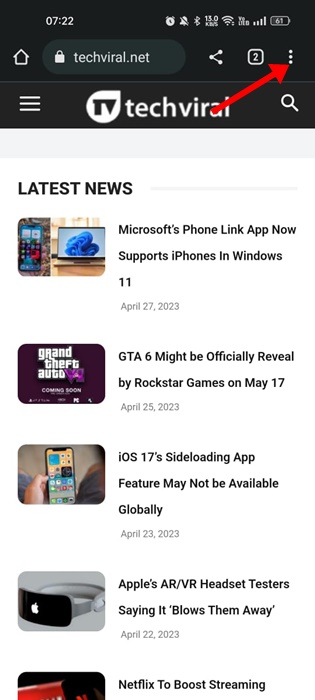
2.在出現的菜單上選擇設置。

3.向下滾動一點,然後選擇“站點設置”。

4.在站點設置上,點擊“聲音”。
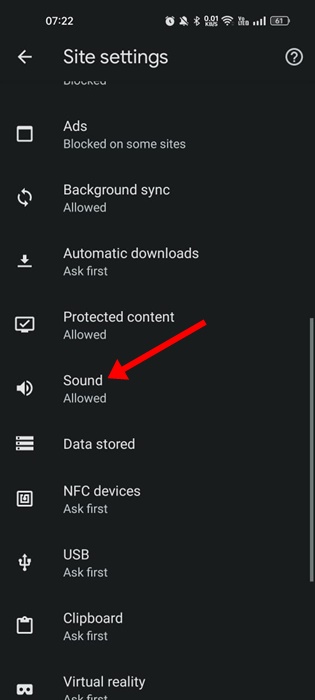
5.現在,在“聲音”屏幕上,啟用“聲音”旁邊的開關。
6.沒有聲音權限的網站將出現在靜音部分。
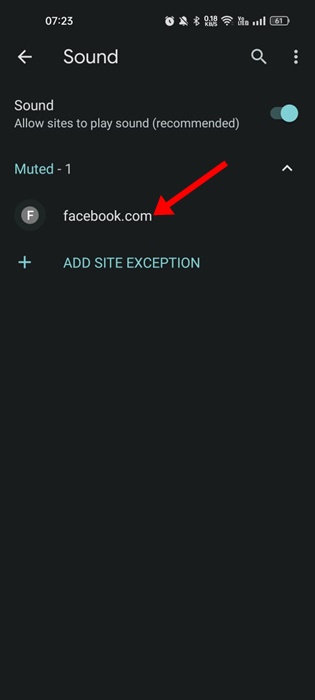
7.要從“靜音”部分刪除網站並恢復聲音,請點擊網站 URL 並選擇“刪除”
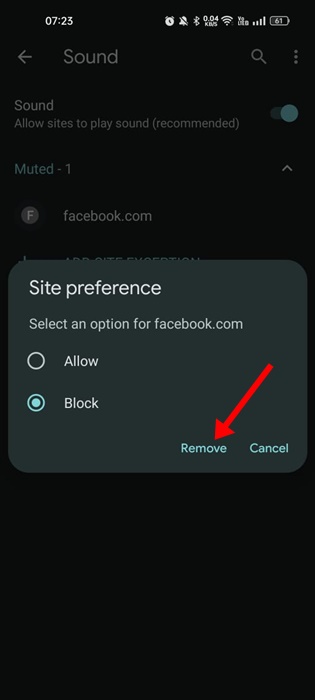
就是這樣!這將允許您最喜愛的網站在 Google Chrome 網絡瀏覽器上播放聲音。
6.重置 Google Chrome Flags
如果您是 Chrome 的普通用戶,您可能知道從 Chrome://flags 網頁可以啟用或禁用實驗性功能。
一些實驗性功能可能會阻止瀏覽器上的音頻播放。由於很難知道是哪個 Chrome Flags 有問題,您最好的辦法是重置 Android 上的所有 Chrome Flags。這是您需要做的。
1.打開 Android 上的 Google Chrome 瀏覽器,在地址欄中輸入 chrome://flags/
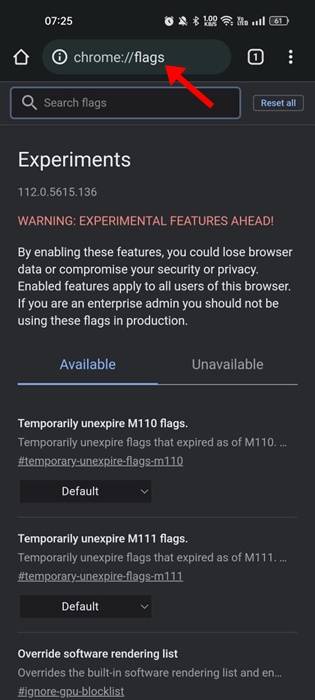
2.現在看看網頁的頂部;在搜索字段旁邊,您會找到一個“全部重置”按鈕。

3.單擊“全部重置”按鈕以重置所有 Chrome 標誌。
重置後,系統會要求您重新啟動網絡瀏覽器。點擊重新啟動按鈕以重新啟動適用於 Android 的 Chrome 瀏覽器。
7.清除 Google Chrome 緩存
損壞的緩存文件不僅會降低網頁的性能,還會導致各種其他問題,例如音頻停止工作。因此,如果 Android 版谷歌瀏覽器仍然沒有聲音,您可以清除瀏覽器緩存。以下是操作方法。
1.長按 Google Chrome 瀏覽器圖標並選擇“應用信息”。
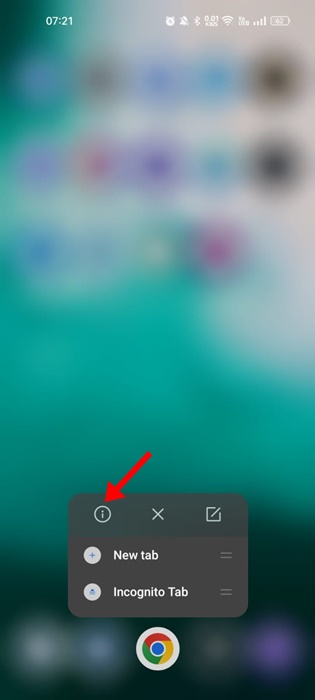
2.點擊應用信息屏幕上的存儲使用情況。
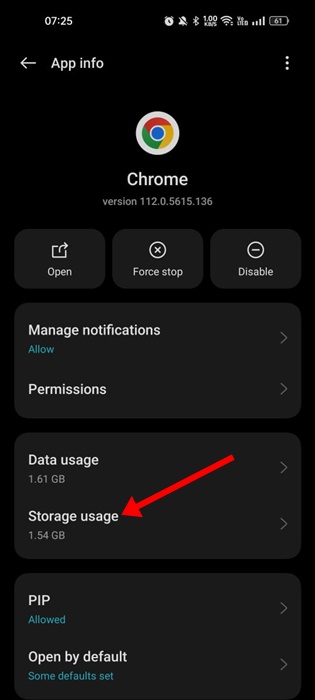
3.在存儲使用情況下,點擊“清除緩存”。
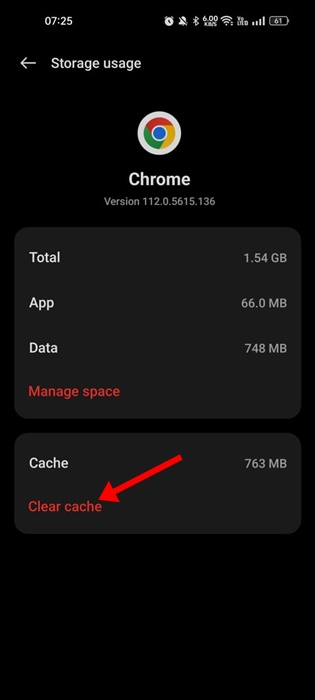
4.如果仍未播放聲音,請點按“管理空間”並選擇“清除所有數據”。
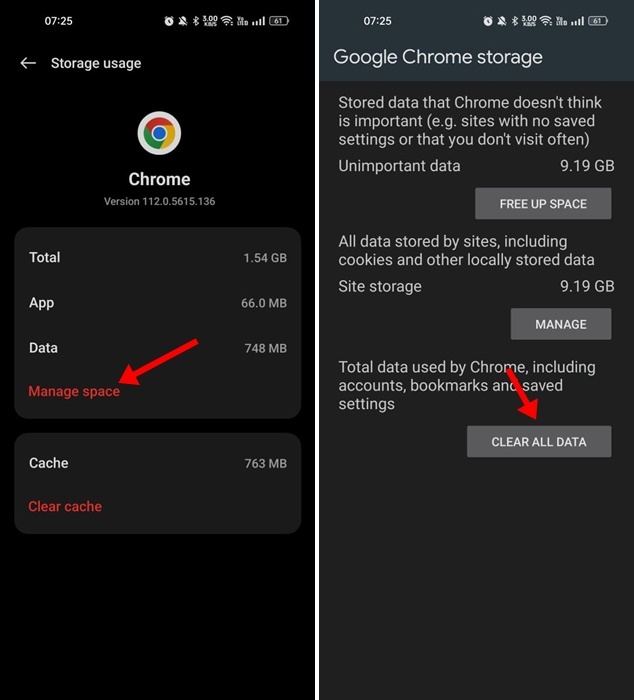
如果你清除了谷歌瀏覽器的所有數據,你會被問到以使用您的 Google 帳戶登錄。
8.其他一些嘗試
上述方法可以解決 Google Chrome 中沒有聲音的問題,但如果問題仍然存在,您可以嘗試一些基本的方法。我們在此列出了其中的一些。
更新您的 Google Chrome 瀏覽器。始終確保您正在播放的視頻有音頻。降級您的谷歌瀏覽器版本。切換到 Google Chrome 替代品。
Android 版 Google Chrome 瀏覽器中沒有聲音可能會出現問題,但可以按照這些方法進行修復。我們確信本文中的解決方案之一對您有用。另外,如果您需要更多幫助,請在評論中與我們討論。